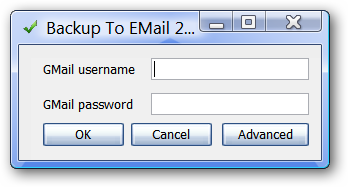Ο λογαριασμός σας στο Gmail είναι κατ 'οίκον σε κάτι περισσότερο από απλάηλεκτρονικά ταχυδρομεία. Όταν συνδέεστε στο Google, ανοίγετε πρόσβαση στο Ημερολόγιο Google, στο Play Store και στο Drive, για να αναφέρουμε μερικά μόνο. Για να διατηρήσετε αυτές τις πληροφορίες ασφαλείς, θα πρέπει να αποσυνδεθείτε από το Gmail όταν τελειώσετε, ειδικά εάν χρησιμοποιείτε έναν κοινόχρηστο ή κοινόχρηστο υπολογιστή. Εδώ είναι πώς να το κάνουμε.
Πώς να αποσυνδεθείτε από το Gmail
Στο Gmail, κάντε κλικ στην εικόνα του προφίλ σας στην επάνω δεξιά πλευρά της σελίδας. Στο αναπτυσσόμενο πλαίσιο που ανοίγει, απλά κάντε κλικ στην επιλογή "Αποσύνδεση". Αυτό είναι. Τελείωσες.

Λάβετε υπόψη ότι αν χρησιμοποιείτε πολλούς λογαριασμούς, στην αναπτυσσόμενη λίστα εμφανίζεται μια λίστα με τους λογαριασμούς σας. Κάντε κλικ σε εκείνο από το οποίο θέλετε να αποσυνδεθείτε και, στη συνέχεια, χρησιμοποιήστε την επιλογή "Αποσύνδεση".
Στους δημόσιους υπολογιστές, εξετάστε το ενδεχόμενο χρήσης της ιδιωτικής περιήγησης

Πολύ κάθε σύγχρονο πρόγραμμα περιήγησης προσφέρει ένα ιδιωτικόλειτουργία περιήγησης. Κάποιοι αποκαλούν ιδιωτική περιήγηση, ενώ μερικοί (όπως το Chrome) ονομάζουν λειτουργία ανώνυμης περιήγησης. Ό, τι κι αν το ονομάζει το πρόγραμμα περιήγησης, λειτουργεί με τον ίδιο τρόπο. Όταν ανοίγετε ένα παράθυρο ιδιωτικού ή ανώνυμου περιεχομένου, το πρόγραμμα περιήγησης δεν αποθηκεύει το ιστορικό περιήγησής σας, τα cookies, τα δεδομένα ιστότοπου ή τις πληροφορίες που έχουν εισαχθεί στις φόρμες.
Όταν κλείνετε το ιδιωτικό παράθυρο, το πρόγραμμα περιήγησης "ξεχνά" τον λογαριασμό και το ιστορικό σας. Αυτό σας δίνει περισσότερη βεβαιότητα ότι όταν βγείτε από το παράθυρο, η συνεδρία σας δεν είναι πλέον προσβάσιμη από αυτό το μηχάνημα.
Αν χρησιμοποιείτε δημόσιο υπολογιστή, συνιστούμε ιδιαίτερα τη χρήση ιδιωτικής περιήγησης για να διατηρείτε τις πληροφορίες σας όσο το δυνατόν πιο ασφαλείς
ΣΧΕΤΙΖΟΜΑΙ ΜΕ: Πώς να ενεργοποιήσετε την ιδιωτική περιήγηση σε οποιοδήποτε πρόγραμμα περιήγησης στο Web
Όταν επιτρέπετε σε κάποιον άλλο να χρησιμοποιήσει το πρόγραμμα περιήγησης Chrome, σκεφθείτε τη λειτουργία Guest Mode
Εκτός από την ιδιωτική περιήγηση, το Google Chromeπροσφέρει επίσης κάτι που ονομάζεται Guest Mode. Λειτουργεί κάτι σαν την λειτουργία Incognito, επειδή δεν αποθηκεύει πληροφορίες περιήγησης στον υπολογιστή. Ωστόσο, όταν κάποιος χρησιμοποιεί τη λειτουργία επισκέπτη, δεν μπορεί επίσης να δει ή να αλλάξει τις πληροφορίες στο προφίλ κάποιου άλλου χρήστη.
Με άλλα λόγια, μπορείτε να αφήσετε έναν επισκέπτη να χτυπήσει τον ιστόστο πρόγραμμα περιήγησής σας στο Chrome, ασφαλείς γνωρίζοντας ότι δεν έχουν πρόσβαση στο ιστορικό περιήγησής σας, τους αποθηκευμένους κωδικούς πρόσβασης κ.λπ. Είναι υπέροχο για να αφήσετε κάποιον άλλο να έρχεται στον ιστό ή να ελέγχει το λογαριασμό του στο Gmail.
Για να ενεργοποιήσετε τη λειτουργία επισκέπτη, κάντε κλικ στο όνομα του τρέχοντος χρήστη στην επάνω δεξιά γωνία του προγράμματος περιήγησης και, στη συνέχεια, κάντε κλικ στην επιλογή "Επισκέπτης".

Αυτό ανοίγει ένα νέο παράθυρο προγράμματος περιήγησης για χρήση από τον επισκέπτη και μπορείτε να αποσυνδεθείτε από το δικό σας λογαριασμό.
Όταν ο επισκέπτης σας έχει τελειώσει την περιήγηση, μπορούν να κάνουν κλικ στο "Guest" στην επάνω δεξιά γωνία και, στη συνέχεια, να κάνουν κλικ στην επιλογή "Exit Guest".